Electron BrowserWindow 模块
BrowserWindow 类让你有创建一个浏览器窗口的权力。例如:
// In the main process.
const BrowserWindow = require('electron').BrowserWindow;
// Or in the renderer process.
const BrowserWindow = require('electron').remote.BrowserWindow;
var win = new BrowserWindow({ width: 800, height: 600, show: false });
win.on('closed', function() {
win = null;
});
win.loadURL('https://github.com');
win.show();
你也可以不通过chrome创建窗口,使用 Frameless Window API.
Class: BrowserWindow
BrowserWindow 是一个 EventEmitter.
通过 options 可以创建一个具有本质属性的 BrowserWindow 。
new BrowserWindow([options])
- options Object
- width Integer - 窗口宽度,单位像素. 默认是 800。
- height Integer - 窗口高度,单位像素. 默认是 600。
- x Integer - 窗口相对于屏幕的左偏移位置.默认居中。
- y Integer - 窗口相对于屏幕的顶部偏移位置.默认居中。
- useContentSize Boolean - width 和 height 使用web网页size, 这意味着实际窗口的size应该包括窗口框架的size,稍微会大一点,默认为 false。
- center Boolean - 窗口屏幕居中。
- minWidth Integer - 窗口最小宽度,默认为 0。
- minHeight Integer - 窗口最小高度,默认为 0。
- maxWidth Integer - 窗口最大宽度,默认无限制。
- maxHeight Integer - 窗口最大高度,默认无限制。
- resizable Boolean - 是否可以改变窗口size,默认为 true。
- movable Boolean - 窗口是否可以拖动. 在 Linux 上无效. 默认为 true。
- minimizable Boolean - 窗口是否可以最小化. 在 Linux 上无效. 默认为 true。
- maximizable Boolean - 窗口是否可以最大化. 在 Linux 上无效. 默认为 true。
- closable Boolean - 窗口是否可以关闭. 在 Linux 上无效. 默认为 true。
- alwaysOnTop Boolean - 窗口是否总是显示在其他窗口之前. 在 Linux 上无效. 默认为 false。
- fullscreen Boolean - 窗口是否可以全屏幕. 当明确设置值为When false ,全屏化按钮将会隐藏,在 OS X 将禁用. 默认 false。
- fullscreenable Boolean - 在 OS X 上,全屏化按钮是否可用,默认为 true。
- skipTaskbar Boolean - 是否在任务栏中显示窗口. 默认是false。
- kiosk Boolean - kiosk 方式. 默认为 false。
- title String - 窗口默认title. 默认 "Electron"。
- icon NativeImage - 窗口图标, 如果不设置,窗口将使用可用的默认图标。
- show Boolean - 窗口创建的时候是否显示. 默认为 true。
- frame Boolean - 指定 false 来创建一个 Frameless Window. 默认为 true。
- acceptFirstMouse Boolean - 是否允许单击web view来激活窗口。默认为 false。
- disableAutoHideCursor Boolean - 当 typing 时是否隐藏鼠标.默认 false。
- autoHideMenuBar Boolean - 除非点击 Alt,否则隐藏菜单栏.默认为 false。
- enableLargerThanScreen Boolean - 是否允许允许改变窗口大小大于屏幕. 默认是 false。
- backgroundColor String -窗口的 background color 值为十六进制,如 #66CD00 或 #FFF 或 #80FFFFFF (支持透明度)。默认为在 Linux 和 Windows 上为 #000 (黑色),Mac上为 #FFF(或透明)。
- hasShadow Boolean - 窗口是否有阴影。只在 OS X 上有效. 默认为 true。
- darkTheme Boolean - 为窗口使用 dark 主题,只在一些拥有 GTK+3 桌面环境上有效. 默认为 false。
- transparent Boolean - 窗口透明。默认为 false。
- type String - 窗口type,默认普通窗口,下面查看更多。
- titleBarStyle String - 窗口标题栏样式,下面查看更多。
- webPreferences Object - 设置界面特性,下面查看更多。
type 的值和效果不同平台展示效果不同,具体:
- Linux,可用值为 desktop, dock, toolbar, splash, notification。
- OS X,可用值为 desktop, textured。
- textured type 添加金属梯度效果 (NSTexturedBackgroundWindowMask)。
- desktop 设置窗口在桌面背景窗口水平 (kCGDesktopWindowLevel - 1)。注意桌面窗口不可聚焦,不可不支持键盘和鼠标事件,但是可以使用 globalShortcut 来解决输入问题。
titleBarStyle 只在 OS X 10.10 Yosemite 或更新版本上支持,可用值:
- default 以及无值, 显示在 Mac 标题栏上为不透明的标准灰色。
- hidden 隐藏标题栏,内容充满整个窗口, 然后它依然在左上角,仍然受标准窗口控制。
- hidden-inset主体隐藏,显示小的控制按钮在窗口边缘。
webPreferences 参数是个对象,它的属性:
- nodeIntegration Boolean - 是否完整支持node。默认为 true。
- preload String - 界面的其它脚本运行之前预先加载一个指定脚本。这个脚本将一直可以使用 node APIs 无论 node integration 是否开启。脚本路径为绝对路径。当 node integration 关闭,预加载的脚本将从全局范围重新引入node的全局引用标志。查看例子 here。
- session Session - 设置界面session。而不是直接忽略session对象,也可用 partition 来代替,它接受一个 partition 字符串。当同时使用 session 和 partition, session 优先级更高. 默认使用默认 session。
- partition String - 通过session的partition字符串来设置界面session. 如果 partition 以 persist:开头, 这个界面将会为所有界面使用相同的 partition. 如果没有 persist: 前缀, 界面使用历史session. 通过分享同一个 partition,所有界面使用相同的session. 默认使用默认 session.
- zoomFactor Number - 界面默认缩放值,3.0 表示 300%. 默认 1.0.
- javascript Boolean - 开启javascript支持. 默认为true.
- webSecurity Boolean - 当设置为 false,它将禁用相同地方的规则 (通常测试服), 并且如果有2个非用户设置的参数,就设置 allowDisplayingInsecureContent 和 allowRunningInsecureContent 的值为true. 默认为 true.
- allowDisplayingInsecureContent Boolean -允许一个使用 https的界面来展示由 http URLs 传过来的资源. 默认false.
- allowRunningInsecureContent Boolean - Boolean -允许一个使用 https的界面来渲染由 http URLs 提交的html,css,javascript. 默认为 false。
- images Boolean - 开启图片使用支持. 默认 true.
- textAreasAreResizable Boolean - textArea 可以编辑. 默认为 true.
- webgl Boolean - 开启 WebGL 支持. 默认为 true.
- webaudio Boolean - 开启 WebAudio 支持. 默认为 true.
- plugins Boolean - 是否开启插件支持. 默认为 false.
- experimentalFeatures Boolean - 开启 Chromium 的 可测试 特性. 默认为 false.
- experimentalCanvasFeatures Boolean - 开启 Chromium 的 canvas 可测试特性. 默认为 false.
- directWrite Boolean - 开启窗口的 DirectWrite font 渲染系统. 默认为 true.
- blinkFeatures String - 以 , 分隔的特性列表, 如 CSSVariables,KeyboardEventKey. 被支持的所有特性可在 setFeatureEnabledFromString 中找到.
- defaultFontFamily Object - 设置 font-family 默认字体.
- standard String - 默认为 Times New Roman.
- serif String - 默认为 Times New Roman.
- sansSerif String - 默认为 Arial.
- monospace String - 默认为 Courier New.
- defaultFontSize Integer - 默认为 16.
- defaultMonospaceFontSize Integer - 默认为 13.
- minimumFontSize Integer - 默认为 0.
- defaultEncoding String - 默认为 ISO-8859-1.
事件
BrowserWindow 对象可触发下列事件:
注意: 一些事件只能在特定os环境中触发,已经尽可能地标出.
Event: 'page-title-updated'
返回:
- event Event
当文档改变标题时触发,使用 event.preventDefault() 可以阻止原窗口的标题改变.
Event: 'close'
返回:
- event Event
在窗口要关闭的时候触发. 它在DOM的 beforeunload and unload 事件之前触发.使用 event.preventDefault() 可以取消这个操作
通常你想通过 beforeunload 处理器来决定是否关闭窗口,但是它也会在窗口重载的时候被触发。在 Electron 中,返回一个空的字符串或 false 可以取消关闭.例如:
window.onbeforeunload = function(e) {
console.log('I do not want to be closed');
// Unlike usual browsers, in which a string should be returned and the user is
// prompted to confirm the page unload, Electron gives developers more options.
// Returning empty string or false would prevent the unloading now.
// You can also use the dialog API to let the user confirm closing the application.
e.returnValue = false;
};
Event: 'closed'
当窗口已经关闭的时候触发.当你接收到这个事件的时候,你应当删除对已经关闭的窗口的引用对象和避免再次使用它.
Event: 'unresponsive'
在界面卡死的时候触发事件.
Event: 'responsive'
在界面恢复卡死的时候触发.
Event: 'blur'
在窗口失去焦点的时候触发.
Event: 'focus'
在窗口获得焦点的时候触发.
Event: 'maximize'
在窗口最大化的时候触发.
Event: 'unmaximize'
在窗口退出最大化的时候触发.
Event: 'minimize'
在窗口最小化的时候触发.
Event: 'restore'
在窗口从最小化恢复的时候触发.
Event: 'resize'
在窗口size改变的时候触发.
Event: 'move'
在窗口移动的时候触发.
注意:在 OS X 中别名为 moved.
Event: 'moved' OS X
在窗口移动的时候触发.
Event: 'enter-full-screen'
在的窗口进入全屏状态时候触发.
Event: 'leave-full-screen'
在的窗口退出全屏状态时候触发.
Event: 'enter-html-full-screen'
在的窗口通过 html api 进入全屏状态时候触发.
Event: 'leave-html-full-screen'
在的窗口通过 html api 退出全屏状态时候触发.
Event: 'app-command' Windows
在请求一个App Command.aspx)的时候触发. 典型的是键盘媒体或浏览器命令, Windows上的 "Back" 按钮用作鼠标也会触发.
someWindow.on('app-command', function(e, cmd) {
// Navigate the window back when the user hits their mouse back button
if (cmd === 'browser-backward' && someWindow.webContents.canGoBack()) {
someWindow.webContents.goBack();
}
});
Event: 'scroll-touch-begin' OS X
在滚动条事件开始的时候触发.
Event: 'scroll-touch-end' OS X
在滚动条事件结束的时候触发.
方法
BrowserWindow 对象有如下方法:
BrowserWindow.getAllWindows()
返回一个所有已经打开了窗口的对象数组.
BrowserWindow.getFocusedWindow()
返回应用当前获得焦点窗口,如果没有就返回 null.
BrowserWindow.fromWebContents(webContents)
- webContents WebContents
根据 webContents 查找窗口.
BrowserWindow.fromId(id)
- id Integer
根据 id 查找窗口.
BrowserWindow.addDevToolsExtension(path)
- path String
添加位于 path 的开发者工具栏扩展,并且返回扩展项的名字.
这个扩展会被添加到历史,所以只需要使用这个API一次,这个api不可用作编程使用.
BrowserWindow.removeDevToolsExtension(name)
- name String
删除开发者工具栏名为 name 的扩展.
实例属性
使用 new BrowserWindow 创建的实例对象,有如下属性:
// In this example `win` is our instance
var win = new BrowserWindow({ width: 800, height: 600 });
win.webContents
这个窗口的 WebContents 对象,所有与界面相关的事件和方法都通过它完成的.
查看 webContents documentation 的方法和事件.
win.id
窗口的唯一id.
实例方法
使用 new BrowserWindow 创建的实例对象,有如下方法:
注意: 一些方法只能在特定os环境中调用,已经尽可能地标出.
win.destroy()
强制关闭窗口, unload and beforeunload 不会触发,并且 close 也不会触发, 但是它保证了 closed 触发.
win.close()
尝试关闭窗口,这与用户点击关闭按钮的效果一样. 虽然网页可能会取消关闭,查看 close event.
win.focus()
窗口获得焦点.
win.isFocused()
返回 boolean, 窗口是否获得焦点.
win.show()
展示并且使窗口获得焦点.
win.showInactive()
展示窗口但是不获得焦点.
win.hide()
隐藏窗口.
win.isVisible()
返回 boolean, 窗口是否可见.
win.maximize()
窗口最大化.
win.unmaximize()
取消窗口最大化.
win.isMaximized()
返回 boolean, 窗口是否最大化.
win.minimize()
窗口最小化. 在一些os中,它将在dock中显示.
win.restore()
将最小化的窗口恢复为之前的状态.
win.isMinimized()
返回 boolean, 窗口是否最小化.
win.setFullScreen(flag)
- flag Boolean
设置是否全屏.
win.isFullScreen()
返回 boolean, 窗口是否全屏化.
win.setAspectRatio(aspectRatio[, extraSize]) OS X
- aspectRatio 维持部分视图内容窗口的高宽比值.
- extraSize Object (可选) - 维持高宽比值时不包含的额外size.
- width Integer
- height Integer
由一个窗口来维持高宽比值. extraSize 允许开发者使用它,它的单位为像素,不包含在 aspectRatio 中.这个 API 可用来区分窗口的size和内容的size .
想象一个普通可控的HD video 播放器窗口. 假如左边缘有15控制像素,右边缘有25控制像素,在播放器下面有50控制像素.为了在播放器内保持一个 16:9 的高宽比例,我们可以调用这个api传入参数16/9 and [ 40, 50 ].第二个参数不管网页中的额外的宽度和高度在什么位置,只要它们存在就行.只需要把网页中的所有额外的高度和宽度加起来就行.
win.setBounds(options[, animate])
- options Object
- x Integer
- y Integer
- width Integer
- height Integer
- animate Boolean (可选) OS X
重新设置窗口的宽高值,并且移动到指定的 x, y 位置.
win.getBounds()
返回一个对象,它包含了窗口的宽,高,x坐标,y坐标.
win.setSize(width, height[, animate])
- width Integer
- height Integer
- animate Boolean (可选) OS X
重新设置窗口的宽高值.
win.getSize()
返回一个数组,它包含了窗口的宽,高.
win.setContentSize(width, height[, animate])
- width Integer
- height Integer
- animate Boolean (可选) OS X
重新设置窗口客户端的宽高值(例如网页界面).
win.getContentSize()
返回一个数组,它包含了窗口客户端的宽,高.
win.setMinimumSize(width, height)
- width Integer
- height Integer
设置窗口最小化的宽高值.
win.getMinimumSize()
返回一个数组,它包含了窗口最小化的宽,高.
win.setMaximumSize(width, height)
- width Integer
- height Integer
设置窗口最大化的宽高值.
win.getMaximumSize()
返回一个数组,它包含了窗口最大化的宽,高.
win.setResizable(resizable)
- resizable Boolean
设置窗口是否可以被用户改变size.
win.isResizable()
返回 boolean,窗口是否可以被用户改变size.
win.setMovable(movable) OS X Windows
- movable Boolean
设置窗口是否可以被用户拖动. Linux 无效.
win.isMovable() OS X Windows
返回 boolean,窗口是否可以被用户拖动. Linux 总是返回 true.
win.setMinimizable(minimizable) OS X Windows
- minimizable Boolean
设置窗口是否可以最小化. Linux 无效.
win.isMinimizable() OS X Windows
返回 boolean,窗口是否可以最小化. Linux 总是返回 true.
win.setMaximizable(maximizable) OS X Windows
- maximizable Boolean
设置窗口是否可以最大化. Linux 无效.
win.isMaximizable() OS X Windows
返回 boolean,窗口是否可以最大化. Linux 总是返回 true.
win.setFullScreenable(fullscreenable)
- fullscreenable Boolean
设置点击最大化按钮是否可以全屏或最大化窗口.
win.isFullScreenable()
返回 boolean,点击最大化按钮是否可以全屏或最大化窗口.
win.setClosable(closable) OS X Windows
- closable Boolean
设置窗口是否可以人为关闭. Linux 无效.
win.isClosable() OS X Windows
返回 boolean,窗口是否可以人为关闭. Linux 总是返回 true.
win.setAlwaysOnTop(flag)
- flag Boolean
是否设置这个窗口始终在其他窗口之上.设置之后,这个窗口仍然是一个普通的窗口,不是一个不可以获得焦点的工具箱窗口.
win.isAlwaysOnTop()
返回 boolean,当前窗口是否始终在其它窗口之前.
win.center()
窗口居中.
win.setPosition(x, y[, animate])
- x Integer
- y Integer
- animate Boolean (可选) OS X
移动窗口到对应的 x and y 坐标.
win.getPosition()
返回一个包含当前窗口位置的数组.
win.setTitle(title)
- title String
改变原窗口的title.
win.getTitle()
返回原窗口的title.
注意: 界面title可能和窗口title不相同.
win.flashFrame(flag)
- flag Boolean
开始或停止显示窗口来获得用户的关注.
win.setSkipTaskbar(skip)
- skip Boolean
让窗口不在任务栏中显示.
win.setKiosk(flag)
- flag Boolean
进入或离开 kiosk 模式.
win.isKiosk()
返回 boolean,是否进入或离开 kiosk 模式.
win.getNativeWindowHandle()
以 Buffer 形式返回这个具体平台的窗口的句柄.
windows上句柄类型为 HWND ,OS X NSView* , Linux Window.
win.hookWindowMessage(message, callback) Windows
- message Integer
- callback Function
拦截windows 消息,在 WndProc 接收到消息时触发 callback函数.
win.isWindowMessageHooked(message) Windows
- message Integer
返回 true or false 来代表是否拦截到消息.
win.unhookWindowMessage(message) Windows
- message Integer
不拦截窗口消息.
win.unhookAllWindowMessages() Windows
窗口消息全部不拦截.
win.setRepresentedFilename(filename) OS X
- filename String
设置窗口当前文件路径,并且将这个文件的图标放在窗口标题栏上.
win.getRepresentedFilename() OS X
获取窗口当前文件路径.
win.setDocumentEdited(edited) OS X
- edited Boolean
明确指出窗口文档是否可以编辑,如果可以编辑则将标题栏的图标变成灰色.
win.isDocumentEdited() OS X
返回 boolean,当前窗口文档是否可编辑.
win.focusOnWebView()
win.blurWebView()
win.capturePage([rect, ]callback)
- rect Object (可选) - 捕获Page位置
- x Integer
- y Integer
- width Integer
- height Integer
- callback Function
捕获 rect 中的page 的快照.完成后将调用回调函数 callback 并返回 image . image 是存储了快照信息的NativeImage实例.如果不设置 rect 则将捕获所有可见page.
win.print([options])
类似 webContents.print([options])
win.printToPDF(options, callback)
类似 webContents.printToPDF(options, callback)
win.loadURL(url[, options])
类似 webContents.loadURL(url[, options]).
win.reload()
类似 webContents.reload.
win.setMenu(menu) Linux Windows
- menu Menu
设置菜单栏的 menu ,设置它为 null 则表示不设置菜单栏.
win.setProgressBar(progress)
- progress Double
在进度条中设置进度值,有效范围 [0, 1.0].
当进度小于0时则不显示进度; 当进度大于0时显示结果不确定.
在libux上,只支持Unity桌面环境,需要指明 *.desktop 文件并且在 package.json 中添加文件名字.默认它为 app.getName().desktop.
win.setOverlayIcon(overlay, description) Windows 7+
- overlay NativeImage - 在底部任务栏右边显示图标.
- description String - 描述.
向当前任务栏添加一个 16 x 16 像素的图标,通常用来覆盖一些应用的状态,或者直接来提示用户.
win.setHasShadow(hasShadow) OS X
- hasShadow (Boolean)
设置窗口是否应该有阴影.在Windows和Linux系统无效.
win.hasShadow() OS X
返回 boolean,设置窗口是否有阴影.在Windows和Linux系统始终返回 true.
win.setThumbarButtons(buttons) Windows 7+
- buttons Array
在窗口的任务栏button布局出为缩略图添加一个有特殊button的缩略图工具栏. 返回一个 Boolean 对象来指示是否成功添加这个缩略图工具栏.
因为空间有限,缩略图工具栏上的 button 数量不应该超过7个.一旦设置了,由于平台限制,就不能移动它了.但是你可使用一个空数组来调用api来清除 buttons .
所有 buttons 是一个 Button 对象数组:
- Button Object
- icon NativeImage - 在工具栏上显示的图标.
- click Function
- tooltip String (可选) - tooltip 文字.
- flags Array (可选) - 控制button的状态和行为. 默认它是 ['enabled'].
flags 是一个数组,它包含下面这些 Strings:
- enabled - button 为激活状态并且开放给用户.
- disabled -button 不可用. 目前它有一个可见的状态来表示它不会响应你的行为.
- dismissonclick - 点击button,这个缩略窗口直接关闭.
- nobackground - 不绘制边框,仅仅使用图像.
- hidden - button 对用户不可见.
- noninteractive - button 可用但是不可响应; 也不显示按下的状态. 它的值意味着这是一个在通知单使用 button 的实例.
win.showDefinitionForSelection() OS X
在界面查找选中文字时显示弹出字典.
win.setAutoHideMenuBar(hide)
- hide Boolean
设置窗口的菜单栏是否可以自动隐藏. 一旦设置了,只有当用户按下 Alt 键时则显示.
如果菜单栏已经可见,调用 setAutoHideMenuBar(true) 则不会立刻隐藏.
win.isMenuBarAutoHide()
返回 boolean,窗口的菜单栏是否可以自动隐藏.
win.setMenuBarVisibility(visible)
- visible Boolean
设置菜单栏是否可见.如果菜单栏自动隐藏,用户仍然可以按下 Alt 键来显示.
win.isMenuBarVisible()
返回 boolean,菜单栏是否可见.
win.setVisibleOnAllWorkspaces(visible)
- visible Boolean
设置窗口是否在所有地方都可见.
注意: 这个api 在windows无效.
win.isVisibleOnAllWorkspaces()
返回 boolean,窗口是否在所有地方都可见.
注意: 在 windows上始终返回 false.
win.setIgnoreMouseEvents(ignore) OS X
- ignore Boolean
忽略窗口的所有鼠标事件.

 免费 AI IDE
免费 AI IDE
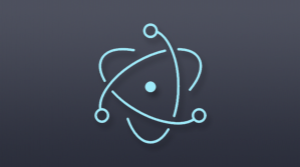


更多建议: